In passato abbiamo visto come sia possibile scaricare velocemente e nel formato preferito i video di YouTube, utilizzando YouTube Downloader , un semplice applicativo di tipo punta&clicca. Uno dei limiti però di questi software è che sono capaci di scaricare sì il video indicato dal link YouTube immesso dall’utente, ma non carpiscono i sottotitoli che il servizio di Google visualizza su molti dei video trasmessi.
I sottotitoli sono invece molto utili, soprattutto quando si visionano filmati stranieri e il parlato non sempre risulta comprensibile. Certo è che trascrivere a mano ogni parola dall’audio e sincronizzarlo con il video, con un tool come Easy Subtitles Synchronizer , diventa un lavoro certosino, che magari è già stato realizzato dall’autore del video, o è stato affidato al sistema di trascrizione automatica di BigG.
Come recuperare allora i testi? Con Google2SRT.
Questo applicativo GPL gratuito è davvero semplice da usare e permette con un solo clic di ottenere il file SRT dei sottotitoli del video indicato dall’utente. Il file SRT poi è visibile su molti riproduttori video da tavolo, ma anche su tantissimi player per PC.
L’uso di Google2SRT è incredibilmente alla portata di tutti. Si scarica dal link indicato l’archivio ZIP e una volta sul proprio PC lo si può scompattare seguendo le procedure tradizionali. A questo punto, il programma è pronto all’uso senza necessità di installazione.
Sul computer con il quale si esegue il software bisogna comunque avere la runtime JAVA installata, in quanto l’applicativo è scritto in JAVA.
Soddisfatti i prerequisiti, si clicca due volte sul file run.bat ed ecco comparire la schermata dell’applicativo.
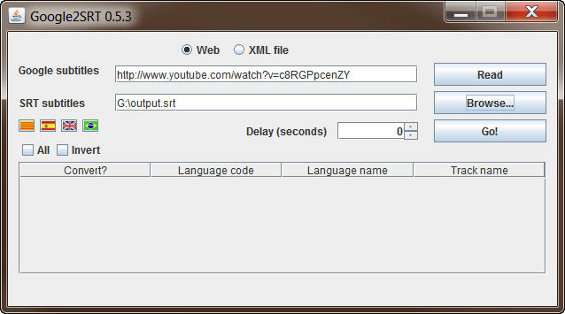
A questo punto non bisogna fare altro che copiare dal browser il link del video di YouTube dal quale si vogliono recuperare i sottotitoli e incollarlo in Google subtitles . Un clic su Read , poi, permette di visionare quali sottotitoli sono collegati al video e in quale lingua, nella tabella di riepilogo posta nella sezione inferiore della finestra.
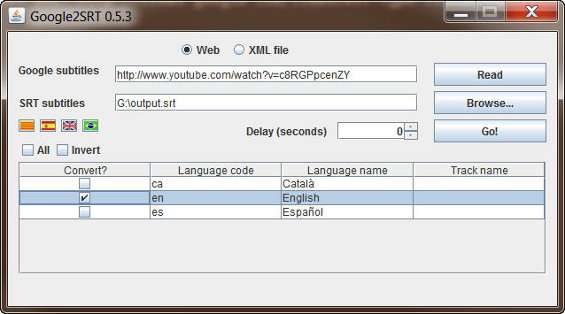
Si seleziona così la lingua o le lingue ai quali si è interessati, si decide dove salvare il file SRT (con un clic su Browse… ) e si clicca su Go! . In pochi secondi, nella destinazione scelta, compariranno i file SRT corrispondenti all’idioma o agli idiomi selezionati.
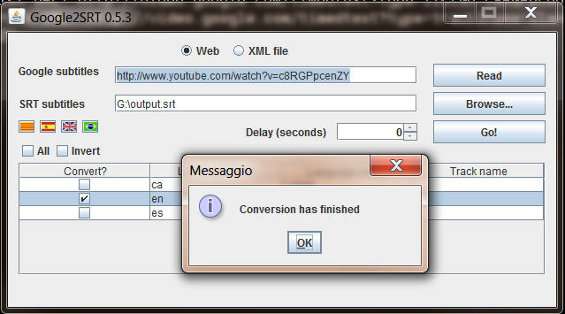
Il file SRT, poi, deve essere posizionato nella stessa cartella del file video scaricato in precedenza e bisogna impostare il player affinché visualizzi i sottotitoli corrispondenti al video. Non c’è bisogno neanche di sincronizzare il testo con il parlato, in quanto il file SRT generato dall’applicativo contiene già le indicazioni temporali necessarie, come è possibile verificare aprendolo anche con il Notepad di Windows.
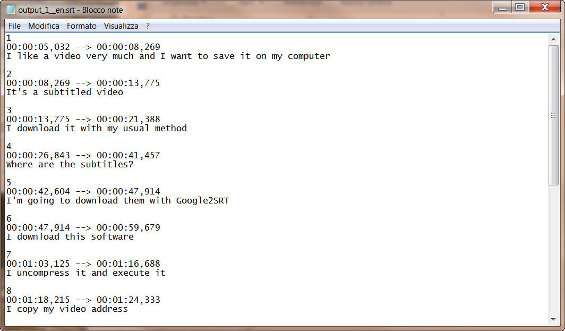
Insomma, con un clic si ha la possibilità di salvare tutti i sottotitoli che si desiderano, per poi abbinarli comodamente ai video già scaricati dal Tubo.